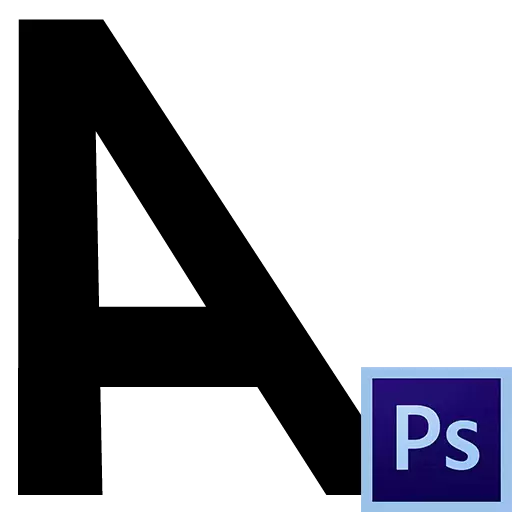
Ustvarjanje in urejanje besedil v Photoshopu ni težko. Res je, da obstaja ena "ampak": morate imeti določena znanja in spretnosti. Vse to lahko dobite, preučite lekcije na Photoshopu na naši spletni strani. Enako lekcijo posvetimo eni od vrst obdelave besedila - nagnjena risba. Poleg tega ustvarjamo ukrivljeno besedilo na delovnem krogu.
Poševno besedilo
Besedilo v Photoshopu lahko nagibate na dva načina: preko palete nastavitev znakov ali z uporabo funkcije Free transformacije "Nagib". Na prvi način se besedilo lahko nagne le na omejenem kotu, druga nas ne omejuje.Metoda 1: Simbol palete
O tej paleti je podrobno opisana v lekciji za urejanje besedila v Photoshopu. Vsebuje različne nastavitve pisave.
Lekcija: Ustvarite in urejajte besedila v Photoshopu
V oknu Palete lahko izberete pisavo, ki je naklonjena glifi v vašem SET (ITAL), ali uporabite ustrezen gumb ("Pseudocoustic"). Poleg tega s tem gumbom lahko nagibate prekletljivo pisavo.

2. način: nagib
V tej metodi se uporablja brezplačna transformacijska funkcija, imenovana "Tilt".
1. Biti na besedilni plasti, pritisnite kombinacijo tipk CTRL + T.
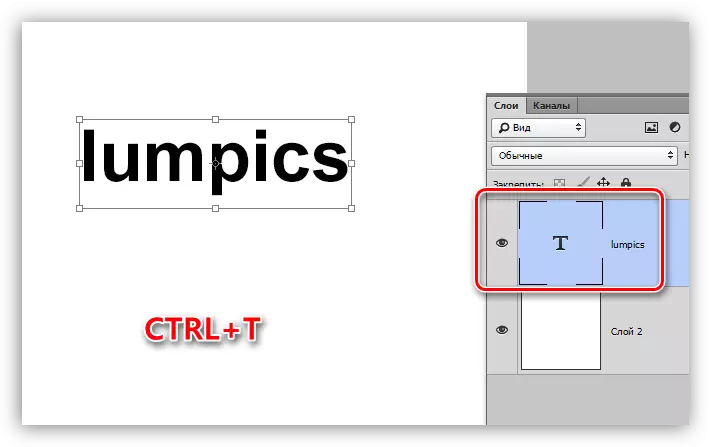
2. Klavzula PCM kjerkoli v platnu in izberite točko "Tilt".
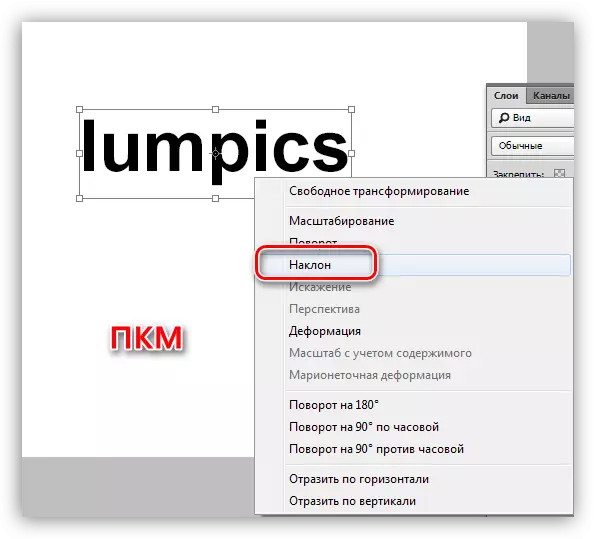
3. Nagib besedila se izvede z uporabo zgornje ali spodnje vrstice označevalcev.
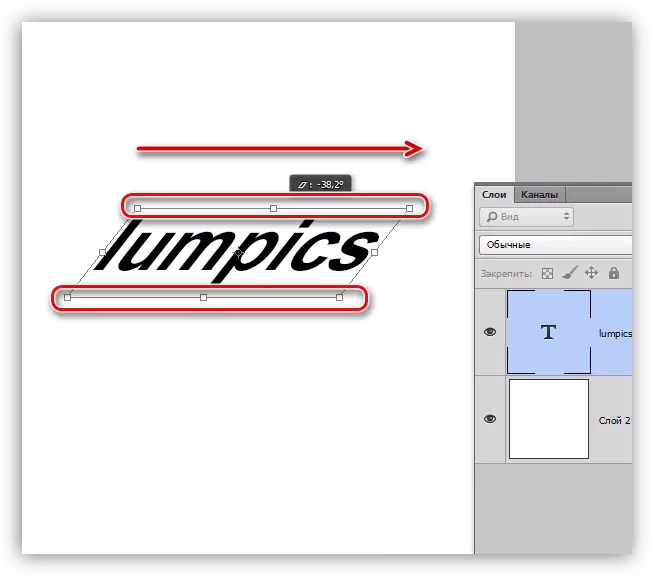
Ukrivljeno besedilo
Da bi izdelali ukrivljeno besedilo, bomo potrebovali delovni oris, ki je ustvaril s pomočjo orodja za pero.
Lekcija: Orodje PEN v Photoshopu - Teorija in praksa
1. Narišite delovno konturo s peresom.
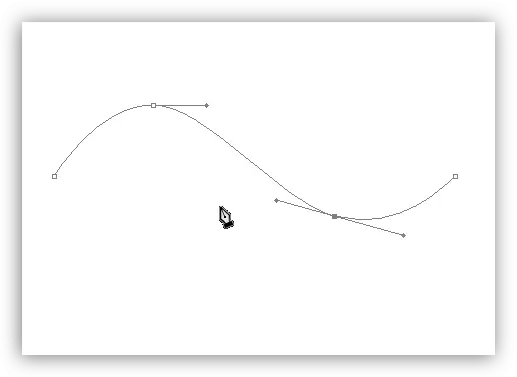
2. Vzemite orodje "horizontalno besedilo" in povzamemo kazalec na konturo. Signal na dejstvo, da lahko napišete besedilo, je spremeniti vrsto kazalca. Zdi se, da je valovarna.
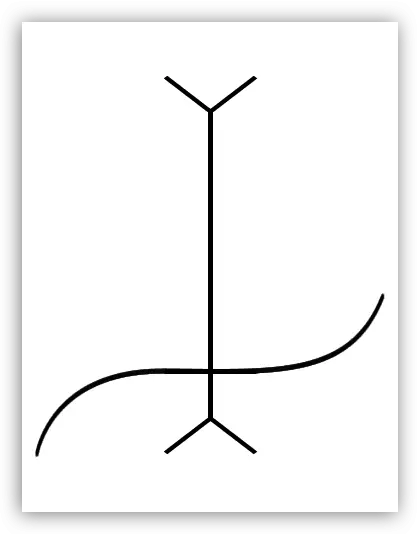
3. Postavljamo kazalec in napišemo potrebno besedilo.
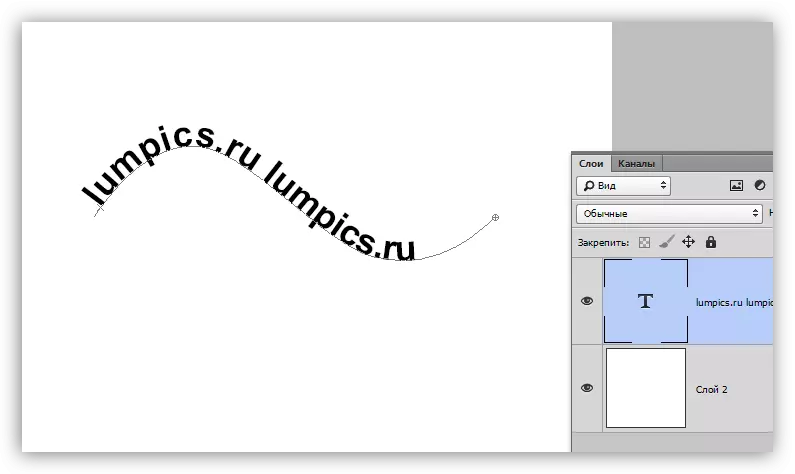
V tej lekciji smo preučili več načinov za ustvarjanje nagnjenih, kot tudi ukrivljeno besedilo.
Če nameravate razviti oblikovanje spletnega mesta, ne pozabite, da v tem delu lahko uporabite le prvi način naklona besedila, in brez uporabe "Psevdo-free gumb", saj to ni standardna napisov pisava.
